Создание и модификация панелей инструментов
Программа AutoCAD снабжена набором стандартных панелей инструментов. Пользователь имеет возможность настраивать имеющиеся панели и создавать новые, обеспечивая более простой и эффективный доступ к часто используемым командам AutoCAD.
Панели инструментов (Toolbar) – это набор пиктограмм, каждая из которых сопоставлена отдельной команде AutoCAD. Панели инструментов обеспечивают быстрый ввод команд, изменение режимов работы и выполнение различных установок среды. Часть панелей инструментов, образующая так называемый верхний уровень, отображается по умолчанию. Готовые панели можно модифицировать: добавлять новые пиктограммы, удалять редко используемые, а также перестраивать панели и пиктограммы инструментов внутри них так, чтобы они лучше соответствовали требованиям решаемой задачи и вкусам пользователя. Кроме того, можно создавать собственные панели.
Можно отображать множество панелей инструментов одновременно. Какие-то из них могут быть плавающими, а какие-то – фиксированными. Чтобы сделать панель фиксированной, достаточно переместить ее вверх, вниз или на одну из боковых сторон экрана. Чтобы сделать фиксированную панель плавающей, достаточно переместить ее в графическое поле. Перемещение производится с помощью устройства указания. Как плавающие панели, так и закрепленные могут накладываться одна на другую. Если панель временно не нужна, ее можно отключить.
Для изменения и настройки панелей инструментов необходимо выбрать в падающем меню View › Toolbars…, или Tools › Customize › Toolbars…. Вкладка Commands в появившемся диалоговом окне Customize, показанная на рис. 1.28, содержит список категорий инструментов с соответствующим набором команд. Можно либо пользоваться этими пиктограммами, либо создавать новые.
При установке указателя мыши на одно из названий в списке Commands, в поле Description: появляется краткое описание функций команды, отображаемое в строке состояния во время обращения к ней.
Чтобы отобразить или убрать с Рабочего стола AutoCAD необходимую панель инструментов, достаточно в списке Toolbars на одноименной вкладке диалогового окна Customize поставить или удалить флажок слева от названия панели (рис. 1.29).
Как уже говорилось ранее, панели инструментов могут быть плавающими (float) или закрепленными (dock) с фиксированным местоположением. Плавающую панель можно сделать закрепленной, отбуксировав ее за пределы графического поля. Закрепленная панель, которая попадает в область графического поля, сразу же превращается в плавающую. Допускается изменение формы плавающей панели инструментов путем перетаскивания ее границы, а также перемещение панелей по графическому полю (рис. 1.5).
— Регулярная проверка качества ссылок по более чем 100 показателям и ежедневный пересчет показателей качества проекта.
— Все известные форматы ссылок: арендные ссылки, вечные ссылки, публикации (упоминания, мнения, отзывы, статьи, пресс-релизы).
— SeoHammer покажет, где рост или падение, а также запросы, на которые нужно обратить внимание.
SeoHammer еще предоставляет технологию Буст, она ускоряет продвижение в десятки раз, а первые результаты появляются уже в течение первых 7 дней. Зарегистрироваться и Начать продвижение
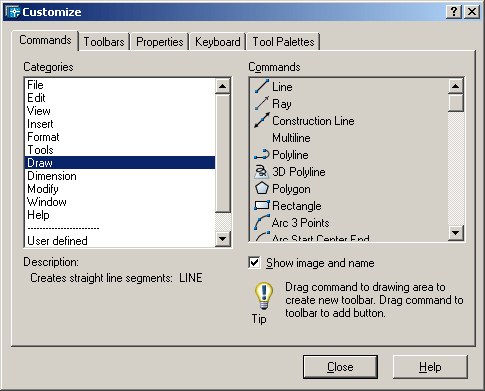
Рис. 1.28. Вкладка категорий команд
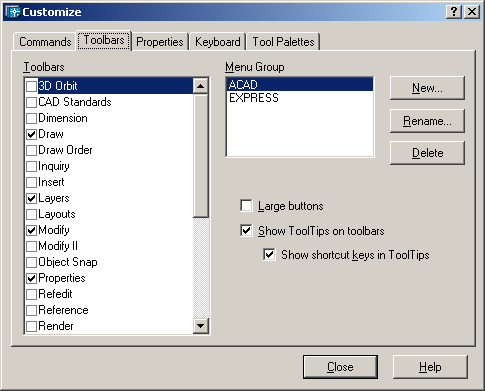
Рис.1.29. Диалоговое окно адаптации панелей
